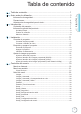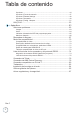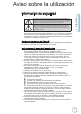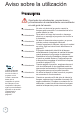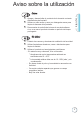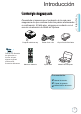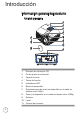Tabla de contenido Información de seguridad...............................................................................3 Precauciones..................................................................................................4 Advertencias de seguridad para la vista........................................................6 Introducción............................................................................................. 7 Contenido del paquete................................................
Tabla de contenido Opciones............................................................................................................... 44 Opciones | Fuente de entrada.............................................................................. 47 Opciones | Remote Settings................................................................................. 48 Opciones | Avanzada............................................................................................ 49 Opciones | Config. Lámpara........
Aviso sobre la utilización El símbolo de rayo dentro de un triángulo equilátero pretende alertar al usuario de la existencia de “voltaje peligroso” no aislado en el interior del producto, cuya magnitud puede ser lo suficientemente grande como para constituir un riesgo de descarga eléctrica para las personas.
Aviso sobre la utilización Precauciones Siga todas las advertencias, precauciones y procedimientos de mantenimiento recomendados en esta guía del usuario. ▀■ Advertencia▀■ Advertencia▀■ Advertencia▀■ Advertencia▀■ Advertencia▀■ Advertencia- Nota ota Cuando la lámpara alcance el final de su ciclo de vida, el proyector no se volverá a encender hasta que se reemplace el módulo de la lámpara. Para reemplazar la lámpara, siga los procedimientos descritos en la sección “Reemplazar la lámpara” en la página 67.
Aviso sobre la utilización ▀■ Apagar y desenchufar el producto de la toma de corriente alterna antes de limpiarlo. ▀■ Utilizar un paño suave y seco con detergente suave para limpiar la carcasa de la pantalla. ▀■ Desconectar el enchufe de la toma de corriente alterna si no va a usar el producto durante un período de tiempo prolongado. Español Debe: No debe: ▀■ Obstruir las ranuras y aberturas de ventilación de la unidad.
Aviso sobre la utilización Advertencias de seguridad para la vista Nota ota Guarde este manual por si tuviera que consultarlo en otro momento. 6 ▀■ Evite siempre mirar fijamente de frente al haz de luz del proyector. Dé la espalda al haz siempre que sea posible. ▀■ Cuando el proyector se utilice en un aula, supervise correctamente a los alumnos cuando les pida que señalen algo en la pantalla.
Introducción Desembale e inspeccione el contenido de la caja para asegurarse de que contiene todas las piezas enumeradas a continuación. Si falta algo, póngase en contacto con el servicio de atención al cliente de Optoma. Projector with lens cap Power Cord 1.8m 15 pin D-sub VGA Cable Mando a distancia 2 pilas AAA Maletín de transporte Español Contenido del paquete Nota ota Debido a la diferencia de aplicación en función del país, algunas regiones pueden tener accesorios diferentes.
Introducción Información general del producto Unidad principal 4 5 6 7 1 2 8 9 10 3 1. Receptor de infrarrojos (IR) 2. Pie de ajuste de inclinación 3. Tapa de la lente 4. Teclas de función 5. Indicadores LED 6. Botón de encendido 7. Desplazamiento de lente (no disponible en el modo de disparo corto 1080p) 8. Zoom (no disponible en el modo de disparo corto 1080p) 9. Enfoque 10. Lente 11.
Introducción 1 2 3 4 15 5 6 14 13 7 8 9 12 11 1. Toma de suministro eléctrico 2. Salida de alimentación USB (5 V_1,5 A) 3. ENTRADA VGA/YPbPr/ 4. SERVICIO TÉCNICO 5. SALIDA VGA 6. RS-232C 7. HDMI2 8. HDMI1 9. RJ-45 10 Español Puertos de conexión 10. Puerto de bloqueo Kensington MicrosaverTM 11. VÍDEO 12. ENTRADA AUDIO2 (I y D) 13. ENTRADA AUDIO1 14. SALIDA DE AUDIO 15.
Introducción Mando a distancia Precaución El uso de controles, ajustes o la ejecución de procedimientos distintos a los especificados aquí puede provocar una exposición peligrosa a la luz láser. Cumple los estándares de rendimiento FDA para productos láser, excepto en lo que se refiere a las desviaciones conforme al aviso sobre el láser nº 50, con fecha de 24 de junio de 2007. Nota ota Dado que el mando a distancia es genérico, la función depende del modelo. 10 1. 2. Encendido y apagado 3. 4. 5.
Instalación Conectar el proyector Español Conectar al equipo portátil VGA, DVI, HDMI 1 2 3 Nota ota Debido a la diferencia de aplicación en función del país, algunas regiones pueden tener accesorios diferentes. E62405SP R 5 6 4 1. �������������������������������������������������������������������������������� Cable de entrada VGA 2. ���������������������������������������������������������Cable DVI/HDMI (accesorio opcional) 3.
Instalación Conectar a fuentes de vídeo DVD player, Set-top Box HDTV receiver DVD player, Set-top Box HDTV receiver 1 2 Nota ota Debido a la diferencia de aplicación en función del país, algunas regiones pueden tener accesorios diferentes. E62405SP R Nota ota La SALIDA 12V es un disparador programable. 3 4 Video Output 1 �������������������������������� Adaptador SCART RGB/S-Video (accesorio opcional) 2.
Instalación Encender y apagar el proyector Nota ota Encienda el proyector primero y, a continuación, seleccione las fuentes de señal. 1. 2. 3. 4. Español Encender el proyector Quite la tapa de la lente. Conecte el cable de alimentación al proyector. Encienda los dispositivos conectados. Asegúrese de que el LED de encendido parpadea y, a continuación, presione el botón de encendido para encender el proyector.
Instalación Apagar el proyector 1. Presione el botón “ ” del mando a distancia o el botón “POWER” del panel del proyector para apagar este. Al presionar el botón por primera vez, se mostrará el siguiente mensaje en la pantalla. Presione el botón de nuevo para confirmar la operación. Si no lo hace, el mensaje desaparecerá en 5 segundos. 2. El LED de alimentación parpadea en verde (1 segundo encendido y 1 segundo apagado) y los ventiladores aumentan la velocidad durante el ciclo de refrigeración de apagado.
Instalación Ajustar la altura del proyector Nota ota •• La mesa o la base del proyector deben estar a nivel y ser resistente. •• Coloque el proyector perpendicular a la pantalla. •• Para aumentar la seguridad personal, fije los cables adecuadamente. El proyector está equipado con pies de ajuste de inclinación para ajustar la altura de la imagen. Para ajustar el ángulo de la imagen, gire el regulador de inclinación hacia la derecha o hacia la izquierda hasta conseguir el ángulo deseado.
Instalación Ángulo de corrección Keystone Correction Angle trapezoidal Altura de laHeight imagen Image Ajustar el tamaño de la imagen proyectada (WXGA) Distancia de proyección Projection Distance Nota ota 300” (sobrecarga) para Asia.
Instalación Altura de laHeight imagen Image Ángulo de corrección Keystone Correction Angle trapezoidal Español Ajustar el tamaño de la imagen proyectada (1080p) Distancia de proyección Projection Distance Tamaño de la pantalla, ancho X Longitud alto (16:9) diagonal de la (metros) (pies) pantalla de 16:9 (pulgadas) Ancho Alto Ancho Alto Distancia de proyección (D) Desplazamiento (A) (metros) (pies) gran gran teleobjetivo teleobjetivo (metros) (pies) angular angular 30” 0,66 0,37 2,18 1,23 0,92
Instalación Ángulo de corrección Keystone Correction Angle trapezoidal Altura de la Height imagen Image Ajuste del tamaño de la imagen proyectada (Corta distancia 1080p) Distancia de proyección Projection Distance 18 Tamaño de la pantalla, ancho X alto (16:9) (metros) (pies) Distancia de proyección (D) (metros) (pies) Desplazamiento (A) Longitud diagonal de la pantalla de 16:9 (pulgadas) Ancho Alto Ancho Alto gran angular gran angular (metros) (pies) 60 1,33 0,75 4,36 2,45 0,66 2,18
Controles del usuario Mando a distancia Encender/ Apagar /Cambiar Español Utilizar el mando a distancia Consulte la sección “Apagar el proyector” en la página 14. Consulte la sección “Encender el proyector” en la página 13. Cuando conecte su PC al proyector a través del puerto UB presione el “Conmutador del ratón” para activar o desactivar el modo de ratón y controlar su PC utilizando el mando a distancia.
Controles del usuario Utilizar el mando a distancia /1 Tres dimensiones/3 Presione “Menú” para mostrar el menú en pantalla OSD. Para salir del menú OSD, presione “Menú” de nuevo. Pulse “Tres dimensiones” para encender/apagar el menú 3D. HDMI/4 Pulse “HDMI” para elegir la fuente HDMI. Menú/2 VGA/5 Vídeo/6 Debido a la diferencia en aplicaciones para cada país, algunas regiones pueden tener diferentes accesorios. Nota ota Dado que el mando a distancia es genérico, la función depende del modelo.
Controles del usuario El proyector tiene menús en pantalla multilingües que le permiten realizar ajustes en la imagen y cambiar varias configuraciones. El proyector detectará automáticamente la fuente. Cómo funciona Español Menús en pantalla 1. Para abrir el menú OSD, presione “Menú” en el mando a distancia o en el teclado del proyector. 2. Cuando aparezca el OSD, utilice las teclas ◄► para seleccionar un elemento del menú principal.
Controles del usuario Árbol del menú IMAGEN Modo Display Presentación/Brillo/Modo película/sRGB/Pizarra/DICOM SIM./Usuario/3D Brillo Contraste Nitidez #Color #Tono Avanzada Restablecer Película/Víeo/Gráficos/Estándar Gamma IMAGEN | Avanzada BrilliantColorTM Temp.
Controles del usuario HDMI-1/HDMI-2/VGA/Vídeo Bloqueo de fuente Encendido/Apagado Gran altitud Encendido/Apagado Información Oculta Encendido/Apagado Bloqueo teclado Encendido/Apagado Patrón de prueba Ninguno/Rejilla/Blanco Activador de 12V Encendido/Apagado/Auto 3D Color de fondo Azul/Negro/Rojo/Verde/Blanco Ajustes remotos Avanzada Config.
Controles del usuario Imagen Modo Display Hay varias predefiniciones de fábrica optimizadas para varios tipos de imágenes. Presentación: buen color y brillo desde la entrada de PC. Brillo: brillo máximo desde la entrada de PC. Modo película: o cine en casa. sRGB: color preciso y estándar. Pizarra: e ste color se debe seleccionar para lograr una configuración de color óptima cuando se proyecta en una pizarra (verde).
Controles del usuario El contraste controla el grado de diferencia entre las partes claras y oscuras de la imagen. Presione ◄ para disminuir el contraste. Presione ► para aumentar el contraste. Nitidez Español Contraste Ajusta la nitidez de la imagen. Presione ◄ para disminuir la nitidez. Presione ► para aumentar la nitidez. Color Ajusta la imagen de vídeo de negro a blanco a una saturación del color completa. Presione ◄ para disminuir la cantidad de color en la imagen.
Controles del usuario Imagen | Avanzada Gamma Eliaj el tipo de Gamma entre Película, Vídeo y Estándar. BrilliantColor™ Esta opción ajustable utiliza un nuevo algoritmo de procesamiento de color y mejoras del nivel del sistema para permitir un brillo más alto ofreciendo colores verdaderos y más vitales en la imagen. Los valores son de 1 a 10. Si prefiere una imagen mejorada más fuerte, ajuste a la posición del máximo. Para una imagen más suave y natural, ajuste a la configuración mínima. Temp.
Controles del usuario La función de reducción de ruidos adaptable de movimiento reduce la cantidad de ruido visible en las señales entrelazadas. El rango está comprendido entre “0” y “10”. (0=desactivado) Señal Entre en el menú Señal. Configure las propiedades de señal del proyector. Esta función está disponible cuando la fuente de entrada es compatible con VGA. Consulte la página 29 para obtener más información.
Controles del usuario Imagen | Avanzada | Correspondencia en color Colores (Excepto Blanco) Presione ▲▼ para seleccionar un color y a continuación presione “Entrar” para ajustar las configuraciones de tono, saturación y ganancia. Nota ota •• Se puede ajustar el tono, saturación y ganancia para cada color individual (verde, azul, cián, amarillo y magenta). •• Se puede ajustar el blanco con los colores individuales rojo, verde y azul.
Imagen | Avanzada | Señal Español Controles del usuario AUTO Establezca AUTO en Encendido o Apagado para bloquear o desbloquear las características de Fase y Frecuencia. Desactivar—Desactivar el bloqueo automático. Activar—Activar el bloqueo automático. Frecuencia Cambie la frecuencia de datos para que coincida con la frecuencia de su tarjeta gráfica. Si observa una barra vertical parpadeando, utilice esta función para realizar el ajuste.
Controles del usuario Pantalla Formato Utilice esta función para elegir la relación de aspecto. 4:3: Este formato es para fuentes de entrada 4x3 no mejoradas para televisores de pantalla ancha. 16:9/16:10: Este formato es para fuentes de entrada 16x9, como HDTV y DVD mejorados para televisores de pantalla ancha.
Controles del usuario Máscara de Borde Español La función Máscara de Borde elimina el ruido en una imagen de vídeo. Se utiliza la función Máscara de Borde en la imagen para eliminar el ruido de la codificación de vídeo en el borde de la fuente de vídeo. Zoom Presione ◄ para reducir el tamaño de la imagen. Presione ► para ampliar una imagen en la pantalla de proyección. Desplazamiento imagen Desplaza la posición de la imagen proyectada horizontalmente o verticalmente.
Controles del usuario Pantalla | Tres dimensiones Modo 3D DLP Link: Seleccione “DLP Link” para utilizar ajustes optimizados para Gafas 3D DLP Link. IR (Infrarrojos): Seleccione IR (Infrarrojos) para utilizar las configuraciones optimizadas para imágenes 3D basadas en IR (infrarrojos). 3D2D Presione ◄ or► para seleccionar la visualización del contenido 3D del proyector en 2D (Izquierda) o 2D (Derecha) sin utilizar gafas 3D para disfrutar del contenido en 3D.
Español Controles del usuario Setup Idioma Entre en el menú Idioma. Seleccione el menú OSD multilingüe. Consulte la página 35 para más información. Proyección Seleccione el método de proyección: Sobremesa frontal Configuración predeterminada de fábrica. Sobremesa trasero Si selecciona esta función, el proyector invierte la imagen para poder proyectarla detrás de una pantalla translúcida.
Controles del usuario Seguridad Entre en el menú Seguridad. Acceda a las características de seguridad del proyector. Consulte la página 36-38 para más información. ID de Proyector Seleccione un identificador de de dos dígitos para el proyector de 00 a 99. Configuraciones de audio Entre en el menú Audio. Ajuste las propiedades del nivel del audio. Consulte la página 39 para más información. Avanzada Entre en el menú Avanzada.
Setup | Idioma Español Controles del usuario Idioma Elija el menú OSD multilingüe. Presione “ENTRAR” en el submenú y luego utilice la tecla Izquierda (◄) o Derecha (►) para seleccionar su idioma preferido.
Controles del usuario Setup | Seguridad Seguridad Activa o desactiva la contraseña de seguridad. Encendido—la contraseña actual es necesaria para encender el proyector y acceder al menú de Seguridad. Apagado—No se necesita contraseña después de encender el sistema. Nota ota Contraseña predeterminada: 1, 2, 3, 4, 5.
Controles del usuario Temporiz. Seg. Español Entre en el submenú Temporiz. Seg. Escriba los Meses, Días y horas que el proyector puede usarse sin introducir contraseña. Al salir al menú Configuración se activará Temporiz. Seg. Una vez activado, el proyector pedirá una contraseña en las fechas y horas especificadas para permitir el encendido y el acceso al menú de seguridad. Si el proyector se está utilizando y Temporiz. Seg.
Controles del usuario Cambiar Contraseña Utilice este submenú para cambiar la contraseña de seguridad para el proyector. 1. Seleccione Cambiar clave en el submenú Seguridad. Aparecerá el cuadro de diálogo Confirmar cambio de contraseña. Nota ota Si se introduce una contraseña incorrecta tres veces, el dispositivo se apagará automáticamente tras 10 segundos. 2. Seleccione Sí. 3. Escriba la contraseña predeterminada <1> <2> <3> <4> <5>. Aparecerá una segunda pantalla de contraseña. 4.
Setup| Configuraciones de audio Español Controles del usuario Altavoz interno Apagado–desactiva el altavoz interno. Encendido–activa el altavoz interno. Silencio Active o desactive el audio. Apagado–se activa el volumen del altavoz y la salida de audio. Encendido–se desactiva el volumen del altavoz y la salida de audio. Volumen Presione ◄ para disminuir el volumen. Presione ► para aumentar el volumen. Entrada de audio Presione ◄► para seleccionar la entrada de la fuente de audio.
Controles del usuario Setup | Avanzada Logotipo Seleccione la pantalla para el arranque. Por defecto—la pantalla de arranque predeterminada de fábrica. Neutro—es el Color de fondo. Usuario—captura de pantalla personalizada usando la función Captura logotipo. Captura de Logotipo Nota ota Sólo se puede guardar una pantalla de arranque a la vez.
Español Controles del usuario Setup | Red Configuración de LAN Permite ingresar en el menú Configuración de LAN. Consulte la página 42 para obtener más información. Configuración de control Permite ingresar en el menú Configuración de control. Consulte la página 43 para obtener más información.
Controles del usuario Setup | Configuración de LAN Si la conexión tiene éxito, la pantalla OSD mostrará el siguiente cuadro de diálogo. Estado de Red—para mostrar la información de la red. DHCP: Nota ota Sólo se puede acceder al submenú Red si está conectado un cable de red. 42 Encendido: Asigna una dirección IP al proyector desde el servidor DHCP automáticamente Apagado: Asigna una dirección IP manualmente. Dirección IP—Seleccione una dirección IP.
Español Controles del usuario Setup | Configuración de control Crestron Presione ◄► para activar/desactivar Crestron. Extron Presione ◄► para activar/desactivar Extron. PJ Link Presione ◄► para activar/desactivar PJ Link. AMX Device Discovery Presione ◄► para activar/desactivar AMX Device Discovery. Telent Presione ◄► para activar/desactivar Telnet.
Controles del usuario Opciones Fuente de entrada Entra en el submenú de Fuente de entrada. Seleccione las fuentes para buscar al inicio. Consulte la página 47 para más información. Bloqueo de fuente Bloquea la fuente actual como única fuente disponible, incluso con el cable desenchufado. Encendido—sólo la fuente actual es reconocida como fuente de entrada. Apagado—todas las fuentes seleccionadas en Opciones | Fuente de entrada se detectan como fuentes de entrada.
Controles del usuario Bloqueo teclado Bloquea los botones en el panel superior del proyector. Español Encendido—aparece un mensaje de aviso para el bloqueo del teclado. Nota ota Mantenga presionado “ENTRAR” el teclado numérico durante 10 segundos para desbloquear el teclado. Apagado—el teclado del proyector funciona con normalidad. Patrón de prueba Muestra un patrón de prueba. Las opciones son Rejilla (Blanco, Verde, Magenta), Blanco y Ninguno.
Controles del usuario Avanzada Entre en el menú Avanzada. Consulte la página 49-50 para más detalles. Config. Lámpara Entre en el menú Config. Lámpara. Consulte las páginas 51-52 para más detalles. Información Muestra la información del proyector. Restablecer Restaura todas las Opciones a los valores de fábrica.
Opciones | Fuente de entrada Español Controles del usuario Fuente de entrada Nota ota Si todas las fuentes están deseleccionadas, el proyector no podrá mostrar las imágenes. Deje siempre al menos una fuente seleccionada. Utilice esta opción para activar / desactivar fuentes de entrada. Presione ▲ o ▼ para seleccionar una fuente, luego presione ◄ o ► para activar / desactivarla. Presione “Entrar” para finalizar la selección. El proyector no buscará entradas que estén deseleccionadas.
Controles del usuario Opciones | Remote Settings Usuario1 Establezca el botón User1 como un botón de acceso rápido a la función LAN, Brillo, Contraste, Temporizador, Color Matching, Temperatura de color, Gamma, Bloqueo de fuente, Proyección, Configuración de lámpara, Zoom, Patrón de prueba, Congelar, HDMI1 y HDMI2.
Opciones | Avanzada Español Controles del usuario Encendido Directo Activa o desactiva Encendido Directo. Encendido—el proyector se enciende automáticamente cuando hay corriente AC. Apagado—el proyector se enciende con normalidad. Señal de Encendido Permite habilitar o deshabilitar la opción Señal de encendido. Encendido—el proyector se enciende automáticamente cuando se detecta una señal activa. Apagado—desactiva el activador de encendido al detectarse una señal activa. Nota ota 1.
Controles del usuario Apagado Automático (min) Ajuste el intervalo de tiempo para el apagado automático. El proyector apaga la lámpara tras 30 minutos si no hay señal. La siguiente señal aparece 60 segundos antes del apagado. Modo ahorro de energía Nota ota Cuando el modo de ahorro de energía (espera) esté establecido en Eco, las interfaces de paso a través VGA, audio y RJ45 se desactivarán. La funcionalidad limitada se encuentra disponible en el control RS232.
Español Controles del usuario Opciones | Config. Lámpara Duración Lámpara Muestra el número de horas que la lámpara ha estado activa. Este elemento es sólo para visualización. Aviso de lámpara Activa o desactiva el aviso de duración de la lámpara. Encendido—el mensaje de aviso aparece cuando la duración restante de la lámpara es inferior a 30 horas. Apagado—no aparece ningún mensaje. Modo Brillo Seleccione el modo de brillo de la lámpara. Brillo—la configuración predeterminada. Eco.
Controles del usuario DynamicBlack Seleccione el modo DynamicBlack. Restablecer Lámpara Tras cambiar la lámpara, reinicie el contador de la lámpara para reflejar con precisión la duración de la nueva lámpara. 1. Seleccione Restablecer Lámpara. Aparecerá una pantalla de confirmación. Nota ota Cuando la opción DynamicBlack está activada y la opción Modo Brillo está establecida en Brillo, el intervalo dinámico es 100%~30%.
Controles del usuario Nota ota •• El proyector se conecta a la LAN, utilice un cable normal Ethernet. •• Peer-to-peer (el PC se conecta al Proyector directamente), utilice un cable cruzado Ethernet. Para mayor simplicidad y facilidad de operación, el proyector Optoma ofrece varias características de red y administración remota. La función LAN/RJ45 del proyector a través de una red, como una gestión remota: configuración de Encendido/Apagado, Brillo y Contraste.
Controles del usuario Este proyector admite todos los comandos de PJLink Class1 (versión 1.00). http://pjlink.jbmia.or.jp/english/ Para obtener información detallada sobre los diferentes tipos de dispositivos externos que pueden conectarse al puerto LAN/RJ45 para el control remoto del proyector, así como los comandos relacionados compatibles con cada dispositivo externo, póngase en contacto con el servicio de soporte técnico. LAN_RJ45 1.
Controles del usuario Español 3. Haga clic con el botón derecho en Conexión de área local y seleccione Propiedad. 4. En la ventana Properties, seleccione la ficha General y seleccione Internet Protocol (TCP/IP). 5. Haga clic en Propiedades.
Controles del usuario 6. Rellene la dirección IP y la Máscara de subred, luego presione Aceptar. 7. Presione el botón Menú en el proyector. 8. Seleccione OSD -> Setup -> Red -> Configuración de LAN. 9. Escriba lo siguiente: DHCP: Apagado Dirección IP: Mascara de Subred: Puerta de Enlace: DNS: 10.10.10.10 255.255.255.0 0.0.0.0 0.0.0.0 10. Presione “ENTRAR” / ► para confirmar la configuración. 11. Abra un explorador Web (p. ej., Microsoft Internet Explorer con Adobe Flash Player 9.0 o posterior).
Controles del usuario Nota ota Para más información, visite http://www. crestron.com. El proyector está configurado para la gestión remota. La función LAN/RJ45 aparece del modo siguiente. Español 13. Presione “ENTRAR” / ►.
Controles del usuario Categoría Control Crestron Proyector Configuración de la red Contraseña del usuario Contraseña de administración Elemento Dirección IP Id.
Controles del usuario Español 3. De forma predeterminada, estos cuadros de especificación de información de Alert Settings (Configuración de alertas) están en blanco. Nota ota Rellene todos los campos según se ha especificado. Los usuarios pueden hacer clic en Send Test Mail (Enviar correo de prueba) para comprobar si la configuración es correcta.
Controles del usuario RS232 a través de la función Telnet Además del proyector conectado a la interfaz RS232 con la comunicación de “Hyper-Terminal” a través del comando de control RS232 dedicado, existe una método de comando de control RS232 alternativo denominado “RS232 a través de la función TELNET” para la interfaz LAN/RJ45. Guía de inicio rápido para “RS232 a través de la función TELNET” Compruebe y obtenga la dirección IP desde el menú OSD del proyector.
Controles del usuario 2. Ingrese el formato del comando como se describe continuación: telnet ttt.xxx.yyy.zzz 23 (tecla “Entrar” presionada) Español (ttt.xxx.yyy.zzz: dirección IP del proyector) 3. Si la conexión Telnet está lista y el usuario puede ingresar un comando RS232 y presiona la tecla “Entrar”, el comando RS232 estará disponible. Cómo habilitar TELNET en Windows VISTA / 7 La instalación predeterminada de Windows VISTA no incluye la función “TELNET”.
Controles del usuario 3. Seleccione “Activar o desactivar las características de Windows” para abrir. 4. Seleccione la opción “Cliente Telnet” y presione el botón “Aceptar”. Specsheet for “RS232 by TELNET”: 1. Telnet: TCP. 2. Puerto de Telnet: 23 (para obtener más información, póngase en contacto con el agente o equipo de servicio técnico). 3. Utilidad de Telnet: Windows “TELNET.exe” (modo consola). 4.
Apéndices Solucionar problemas Español Si experimenta algún problema con el proyector, consulte la siguiente información. Si el problema persiste, póngase en contacto con su distribuidor o centro de servicio técnico local. Imagen No aparece ninguna imagen en la pantalla Asegúrese de que todos los cables y conexiones de alimentación están bien conectados como se describe en la sección “Instalación”. Asegúrese de que los contactos de los conectores no estén doblados o rotos.
Apéndices La imagen es demasiado pequeña o grande Ajuste la palanca del zoom situada en la lente. Mueva el proyector para acercarlo o alejarlo de la pantalla. Presione el botón [Menú] en el panel del proyector, diríjase a “Pantalla --> Formato”. Pruebe con las diferentes configuraciones.
Apéndices LED de LED de alimentación LED de temperatura lámpara (Verde) (Rojo) (Rojo) Mensaje Nota ota Estado de espera (cable de alimentación de entrada) Encendido (calentamiento) Luz continua => No se ilumina => Parpadeo lento 2 s apagado 2 s encendido Parpadeo lento 0,5 s apagado 0,5 s encendido Español Indicador del estado del LED del proyectorproyector Encendido y lámpara iluminada Apagado (refrigeración) Error (fallo de la lámpara) Error (fallo del ventilador) Error (sobrecalentamien
Apéndices Estados de los LED Mensajes en pantalla Error del ventilador: El proyector se apagará automáticamente. Temperatura elevada: El proyector se apagará automáticamente. Reemplazar la lámpara: La lámpara se aproxima al final de su vida útil. Se recomienda reemplazarla. Mando a distancia Advertencia: Utilice únicamente lámparas originales.
Apéndices El proyector detectará automáticamente la vida de la lámpara. Cuando el ciclo de vida de la lámpara se aproxime a su final, aparecerá un mensaje de advertencia. Español Reemplazar la lámpara Cuando aparezca este mensaje, póngase en contacto con su distribuidor o centro de servicio técnico local para cambiar la lámpara tan pronto como sea posible. Asegúrese de que el proyector se ha enfriado durante al menos 30 minutos antes de cambiar la lámpara.
Apéndices 1 2 3 68
4 Español Apéndices Procedimiento para reemplazar la lámpara: 1. Apague la alimentación del proyector presionando el botón de encendido. 2. Deje que el proyector se enfríe durante, al menos, 30 minutos. 3. Desconecte el cable de alimentación. 4. Quite el único tornillo de la tapa del compartimento de la lámpara. 5. Quite la tapa del compartimento de la lámpara. 6. Quite los dos tornillos del módulo de la lámpara Levante el módulo. 7.
Apéndices Modos de compatibilidad Compatibilidad de vídeo NTSC NTSC M/J, 3,58MHz, 4,43MHz PAL PAL B/D/G/H/I/M/N, 4,43MHz SECAM SECAM B/D/G/K/K1/L, 4,25/4,4 MHz SDTV 480i/p, 576i/p HDTV 720p(50/60Hz), 1080i(50/60Hz), 1080P(50/60Hz) Descripción detallada de las frecuencias de vídeo Señal 70 Tasa de Resolución actualización (Hz) Notas TV(NTSC) 720 x 480 60 TV(PAL, SECAM) 720 x 576 50 Para Vídeo compuesto y S-video SDTV (480I) 720 x 480 60 Para vídeo componente SDTV (480P) 720 x 480 6
Apéndices Señal del ordenador (compatible con RGB analógico) Señal Resolución Tasa de actualización (Hz) Notas VGA 640 X 480 60/67/72/85 Mac 60/72/85/ SVGA 800 X 600 56/60 (*2)/72/ 85/120 (*2) Mac 60/72/85 XGA 1024 X768 48/50(*4)/ 60 (*2)/70/75/ 85/120 (*2) Mac 60/70/75/85 HDTV (720P) 1280 x 720 50/60 (*2)/ 120 (*2) Mac 60 WXGA 1280 x 768 60/75/85 Mac 60/75/85 1280 x 800 48/50(*4)/60 Mac 60 WXGA(*3) 1366 x 768 60 WXGA+ 1440 x 900 60 Mac 60 SXGA 1280 x 1024 60/75/85 Mac 6
Apéndices Señal de entrada para HDMI/DVI-D Señal Resolución Tasa de actualización (Hz) Notas VGA 640 x 480 60 Mac 60/72/85 SVGA 800 x 600 60(*2)/72/ 85/120(*2) Mac 60/72/85 XGA 1024 x 768 48/50/ 60(*2)/70/75/ 85/120(*2) Mac 60/70/75/85 SDTV (480i) 720 x 480 60 SDTV (480p) 720 x 480 60 SDTV (576i) 720 x 576 50 SDTV (576p) 720 x 576 50 WSVGA (1024 x 600) 1024 x 600 60 HDTV (720p) 1280 x 720 50/60(*2)/ 120(*2) Mac 60 WXGA 1280 x 768 60/75/85 Mac 75 1280 x 800 48/60(*2)/
Apéndices Tabla de compatibilidad de video de 3D real Resoluciones de entrada HDMI 1.3 Español HDMI 1.
Apéndices Lista de funciones de los comandos y del protocolo RS232 Asignación de contactos RS232 (lateral del proyector) 1 3 6 Núm.
Apéndices Español Lista de funciones del protocolo RS232 --------------------------------------------------------------------------------------------------------------------------------------------------------------------------------------------SEND to projector --------------------------------------------------------------------------------------------------------------------------------------------------------------------------------------------232 ASCII Code HEX Code Function Description --------------
Apéndices ~XX60 2 7E 30 30 36 30 20 32 0D 16:9 ~XX60 3 7E 30 30 36 30 20 33 0D 16:10(WXGA) ~XX60 5 7E 30 30 36 30 20 35 0D LBX ~XX60 6 7E 30 30 36 30 20 36 0D Native ~XX60 7 7E 30 30 36 30 20 37 0D Auto --------------------------------------------------------------------------------------------------------------------------------------------------------------------------------------------~XX61 n 7E 30 30 36 31 20 a 0D Edge mask n = 0 (a=30) ~ 10 (a=31 30) ~XX62 n 7E 30 30 36 32 20 a 0D Zoom n = -5 (a=2D 35)
~XX82 2 7E 30 30 38 32 20 32 0D User ~XX82 3 7E 30 30 38 32 20 33 0D Neutral ~XX83 1 7E 30 30 38 33 20 31 0D Logo Capture ~XX88 0 7E 30 30 38 38 20 30 0D Closed Captioning Off ~XX88 1 7E 30 30 38 38 20 31 0D cc1 ~XX88 2 7E 30 30 38 38 20 32 0D cc2 ~XX454 0 7E 30 30 34 35 34 20 30 0D Crestron Off ~XX454 1 7E 30 30 34 35 34 20 31 0D On ~XX455 0 7E 30 30 34 35 35 20 30 0D Extron Off ~XX455 1 7E 30 30 34 35 35 20 31 0D On ~XX456 0 7E 30 30 34 35 36 20 30 0D PJLink Off ~XX456 1 7E 30 30 34 35 36 20 31 0D On ~XX4
Apéndices ------------------------------------------------------------------------------------------------------------------------------------ SEND to emulate Remote ~XX140 10 7E 30 30 31 34 30 20 31 30 0D ~XX140 11 7E 30 30 31 34 30 20 31 31 0D ~XX140 12 7E 30 30 31 34 30 20 31 32 0D ~XX140 13 7E 30 30 31 34 30 20 31 33 0D ~XX140 14 7E 30 30 31 34 30 20 31 34 0D ~XX140 15 7E 30 30 31 34 30 20 31 35 0D ~XX140 16 7E 30 30 31 34 30 20 31 36 0D ~XX140 17 7E 30 30 31 34 30 20 31 37 0D ~XX140 18 7E 30 30 31 34
Apéndices Puerto: admite 3 puertos de 23/1023/2023 Conexiones múltiples: el proyector puede recibir comandos de diferentes puertos al mismo tiempo Formato de comandos: siga el formato de los comandos (compatible con ASCII y HEX) Respuesta a comandos: siga el mensaje de retorno RS232. Lead Code Projector ID ~ Fix code One Digit~ Nota ota 00 Command ID Space Defined by Optoma 2 or 3 Digit.
Apéndices Command Config-URL Description Remark (Parameter) Device’s IP address LAN IP address is shown up if LAN IP address is valid. http://xxx.xxx.xxx. xxx/index.html Wireless LAN IP address is shown up if Wireless LAN IP address is valid. Revision Nota ota The revision must follow a major. 1.0.0 minor.micro scheme. The revision is only increased if the command protocol is modified.
Apéndices INPT? Description Inquiry about input switching Remark (Parameter) 12 = VGA2 Español Command 13 = Component 14 = BNC 21 = VIDEO 22 = S-VIDEO 31 = HDMI 1 32 = HDMI 2 Nota ota Este proyector cumple por completo con las especifica-ciones de JBMIA PJLink™ Class 1. Admite todos los comandos definidos por PJLink™ Class 1 y el cumplimiento ha sido verificado con la versión 1.0 de las especifica-ciones del estándar PJLink™.
Apéndices Command Description INF2? Inquiry about the model name INF0? Inquiry about other information CLSS? Inquiry about the class information Remark (Parameter) “EH7700” is returned. No other information is available. No parameter is returned. “1” is returned. Trademarks DLP is trademarks of Texas Instruments. IBM is a trademark or registered trademark of International Business Machines Corporation. Macintosh, Mac OS X, iMac, and PowerBook are trademarks of Apple Inc.
Apéndices manual may be the trademarks or registered trademarks of their respective holders. About Crestron RoomView Connected™ Electronics, Inc. to facilitate configuration of the control system of Crestron and its target devices. Español Other product and company names mentioned in this user’s For details, see the website of Crestron Electronics, Inc. URL http://www.crestron.com URL http://www.crestron.
Apéndices Instalación del montaje en el techo 1. Para evitar daños en el proyector, utilice el soporte para montaje en el techo de Optoma. 2.
Apéndices Para obtener asistencia técnica póngase en contacto con su oficina local. Estados Unidos 3178 Laurelview Ct., Fremont, CA 94538, USA Tel.: 888-289-6786 www.optomausa.com Asistencia técnica: services@optoma.com Canadá 3178 Laurelview Ct., Fremont, CA 94538, EE. UU. Tel.: 888-289-6786 Fax: 510-897-8601 www.optoma.ca Asistencia técnica: services@optoma.com América Latina 3178 Laurelview Ct. Fremont, CA 94538, USA www.optoma.com.br Europa Español Oficinas globales de Optoma Tel.
Apéndices Alemania Wiesenstrasse 21 W D40549 Düsseldorf, Alemania Tel.: +49 (0) 211 506 6670 Fax: +49 (0) 211 506 66799 Asistencia técnica: info@optoma.de Lerpeveien 25 3040 Drammen Norway Tel.: +4732988990 Fax: +4732988999 Asistencia técnica: info@optoma.no Escandinavia PO.BOX 9515 3038 Drammen Norway Taiwán 12F., No.213, Sec. 3, Beixin Rd., Tel.: +886-2-8911-8600 Xindian Dist., New Taipei City 231, Fax: +886-2-8911-6550 Taiwan, R.O.C. Asistencia técnica: services@optoma.com.tw www.optoma.
Apéndices Avisos regulatorios y de seguridad Español Este apéndice incluye los avisos generales del proyector. Aviso de la FCC Este equipo ha sido comprobado y se determinó que cumple con los límites de dispositivo digital Clase B, de acuerdo con la Parte 15 de las Reglas de la FCC. Estos límites se crearon con el fin de proporcionar una protección razonable contra interferencia dañina en una instalación residencial.
Apéndices Condiciones de funcionamiento Este dispositivo cumple con la Parte 15 de las Reglas de la FCC. El funcionamiento se encuentra sujeto a las siguientes dos condiciones: 1. Este dispositivo no debe provocar interferencia dañina. 2. Este dispositivo debe aceptar cualquier interferencia recibida, incluso si la interferencia puede provocar un funcionamiento no deseado. Aviso: Usuarios de Canadá Este dispositivo digital Clase B cumple con la norma canadiense ICES-003.